مؤلف:
Judy Howell
تاريخ الخلق:
2 تموز 2021
تاريخ التحديث:
1 تموز 2024
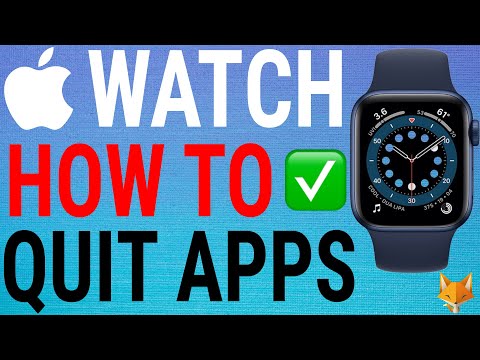
المحتوى
ستوضح لك هذه المقالة كيفية إنهاء تطبيق مفتوح حاليًا على Apple Watch.
لتخطو
 افتح قفل Apple Watch. اضغط على Digital Crown - هذا هو الترس الموجود على يمين علبة Apple Watch - ثم أدخل كلمة المرور الخاصة بك واضغط على Digital Crown مرة أخرى. يجب أن يعرض لك هذا قائمة بالأيقونات لتطبيقاتك الحالية.
افتح قفل Apple Watch. اضغط على Digital Crown - هذا هو الترس الموجود على يمين علبة Apple Watch - ثم أدخل كلمة المرور الخاصة بك واضغط على Digital Crown مرة أخرى. يجب أن يعرض لك هذا قائمة بالأيقونات لتطبيقاتك الحالية. - إذا كان هذا سيؤدي إلى فتح تطبيق بدلاً من مجموعة من التطبيقات ، فاضغط على Digital Crown مرة أخرى.
- إذا كنت ترتدي Apple Watch حاليًا ، فلن تحتاج إلى إدخال رمز المرور الخاص بك.
- إذا تم إلغاء قفل Apple Watch بالفعل ولكن الشاشة مغلقة ، فستفتح الشاشة برفع معصمك.
 اضغط على زر البداية. هذا هو الزر البيضاوي على الجانب الأيمن من علبة Apple Watch ، أسفل Digital Crown مباشرة. سيعرض هذا قائمة بالتطبيقات المفتوحة حاليًا.
اضغط على زر البداية. هذا هو الزر البيضاوي على الجانب الأيمن من علبة Apple Watch ، أسفل Digital Crown مباشرة. سيعرض هذا قائمة بالتطبيقات المفتوحة حاليًا.  ابحث عن التطبيق الذي تريد إغلاقه. قم بالتمرير لأسفل عبر التطبيقات المفتوحة حاليًا حتى تجد التطبيق الذي تريد إغلاقه.
ابحث عن التطبيق الذي تريد إغلاقه. قم بالتمرير لأسفل عبر التطبيقات المفتوحة حاليًا حتى تجد التطبيق الذي تريد إغلاقه.  مرر التطبيق إلى اليسار. ضع إصبعك على مربع التطبيق ثم اسحب إصبعك إلى اليسار. يجب أن يظهر رمز "X" أحمر على يسار مربع التطبيق.
مرر التطبيق إلى اليسار. ضع إصبعك على مربع التطبيق ثم اسحب إصبعك إلى اليسار. يجب أن يظهر رمز "X" أحمر على يسار مربع التطبيق.  صحافة إزالة. هذا هو زر "X" الأحمر على يمين مربع التطبيق. سيؤدي هذا إلى إغلاق التطبيق.
صحافة إزالة. هذا هو زر "X" الأحمر على يمين مربع التطبيق. سيؤدي هذا إلى إغلاق التطبيق. - يمكنك إعادة فتح التطبيق بالضغط على أيقونته في صفحة التطبيق على Apple Watch.
نصائح
- من خلال إغلاق التطبيقات التي لا تستخدمها حاليًا ، يمكنك إطالة عمر بطارية Apple Watch.
تحذيرات
- قد يؤدي إغلاق تطبيق كان يعمل في مهمة (على سبيل المثال ، إرسال بريد إلكتروني) إلى منع إكمال هذه المهمة.



